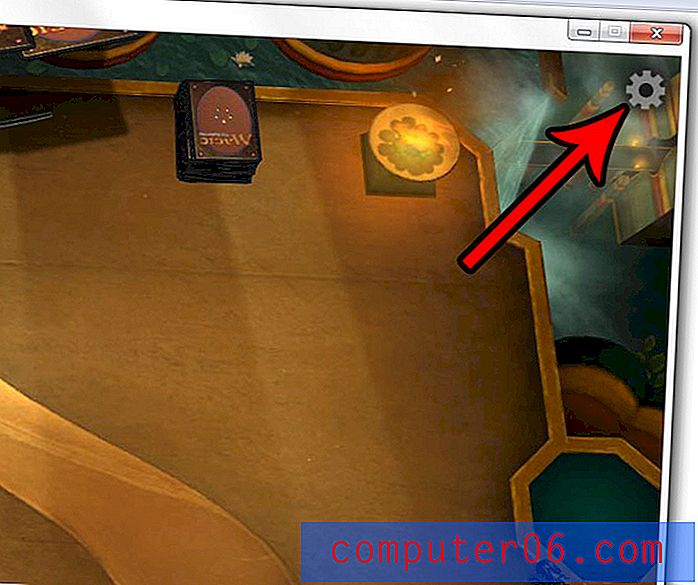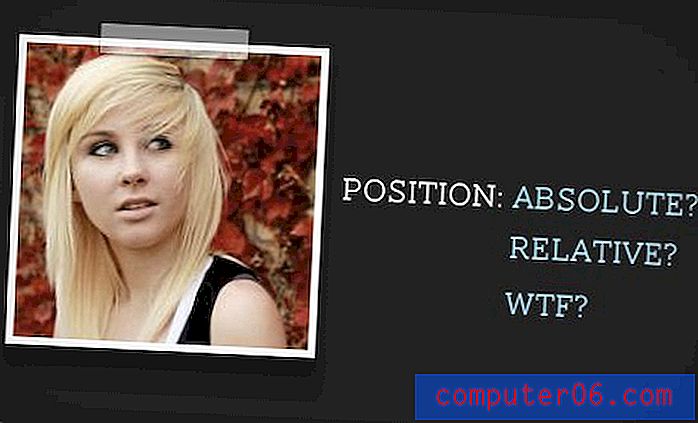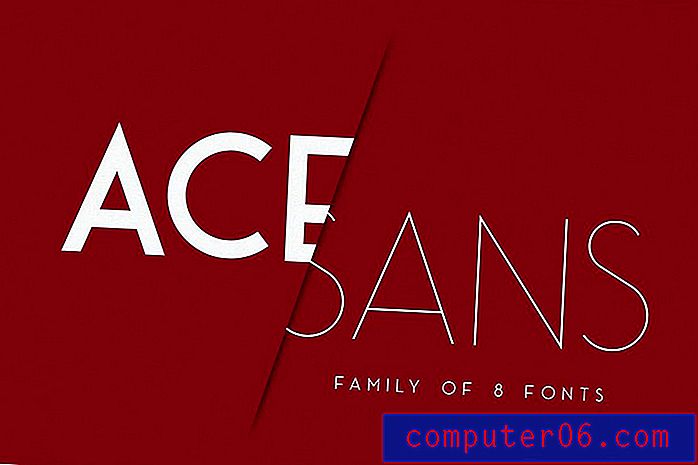Jak zobrazit přípony souborů v systému Windows 7
Poslední aktualizace: 27. února 2017
Operační systém Windows 7, který byl uveden na trh v červenci 2009, nabízí řadu různých možností a nastavení, které by člověk očekával od moderního operačního systému. Windows 7 ve výchozím nastavení skryje příponu známého typu souboru. V mnoha případech je to naprosto přijatelné, ale možná budete muset upravit typ nebo příponu souboru, nebo budete možná muset určit konkrétní soubor, když více souborů sdílí stejný název. Toto nastavení můžete upravit v nabídce „Možnosti složky a hledání“.
Pravděpodobně jste obeznámeni s tím, jak systém Windows 7 organizuje a zobrazuje vaše soubory a složky. Nejběžnějším způsobem zobrazení těchto informací je Průzkumník Windows. Kroky v našem průvodci níže vám ukáží, kde upravit nastavení, které určuje, zda se přípony souborů budou zobrazovat u souborů, které vidíte v Průzkumníkovi Windows. Pokud tedy systém Windows 7 aktuálně zobrazuje pouze názvy souborů bez přípony, která umožňuje zjistit, jaký typ souboru to je, níže uvedené kroky vám ukážou, jak provést tuto úpravu.
Jak zobrazit názvy souborů v systému Windows 7
Všimněte si, že výběrem zobrazení přípon souborů v systému Windows 7 se otevíráte možnost náhodného změnit příponu souboru i pro tento soubor. Soubor s nesprávnou příponou souboru obvykle nebude fungovat správně, takže je nejlepší se vyhnout úpravě přípony souboru, pokud si nejste jisti, že si to přejete.
Krok 1 - Klikněte na ikonu „Průzkumník Windows“ na hlavním panelu v dolní části obrazovky. Je to ikona složky.

Krok 2 - Klikněte na tlačítko „Uspořádat“ v levém horním rohu okna a poté klikněte na „Možnosti složky a vyhledávání“.
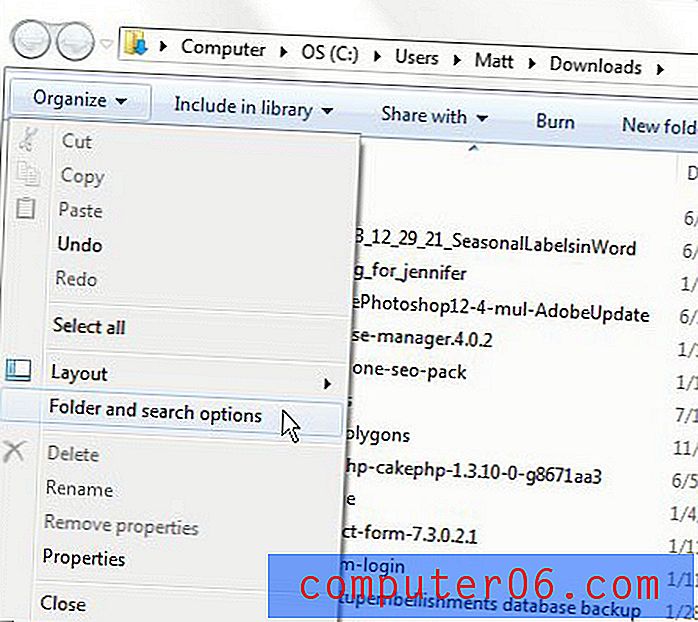
Krok 3 - Klikněte na kartu „Zobrazit“ v horní části okna.
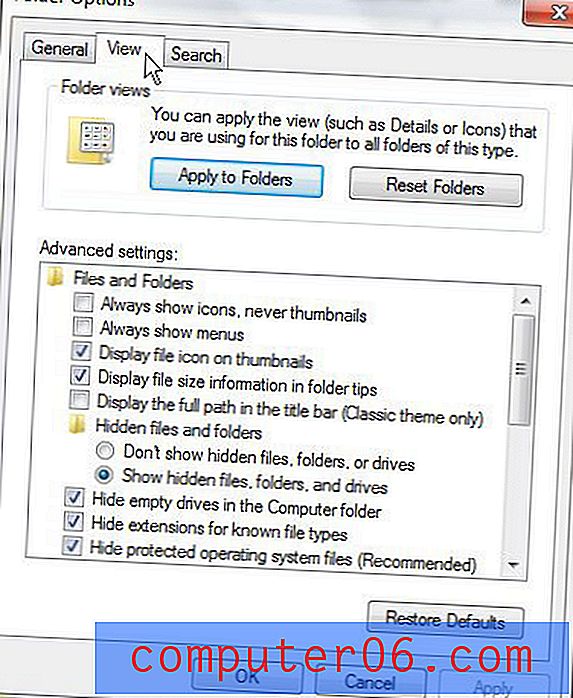
Krok 4 - Zaškrtněte políčko nalevo od položky „Skrýt přípony pro známé typy souborů“.
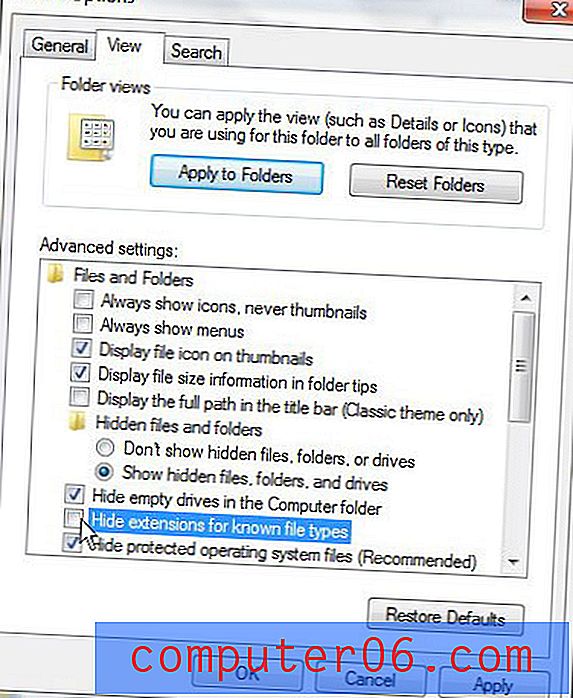
Krok 5 - Klikněte na „Použít“ a poté na „OK“.
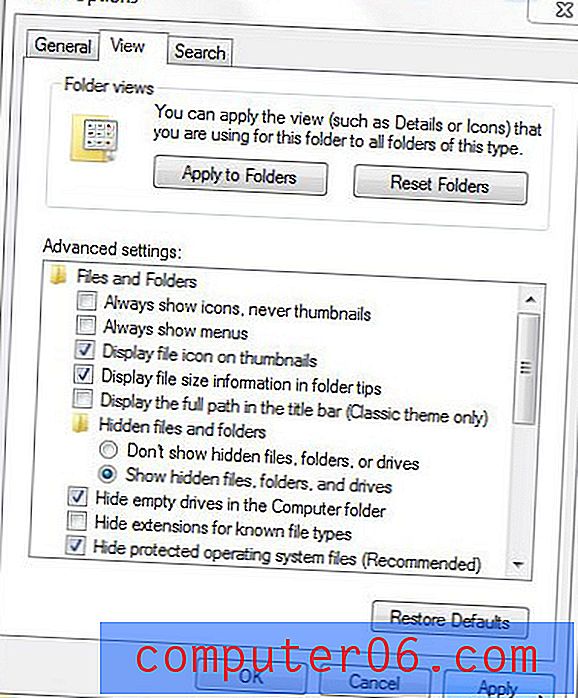
Používá Windows 7 v současné době jiný webový prohlížeč, než byste chtěli? Naučte se, jak změnit výchozí webový prohlížeč v systému Windows 7, pokud chcete jako primární způsob prohlížení webových stránek nastavit Chrome, Firefox nebo cokoli jiného.